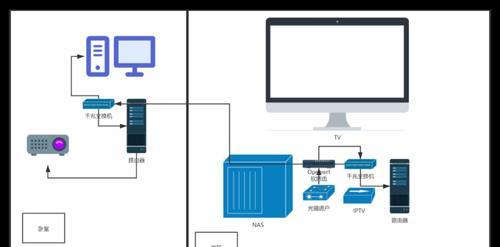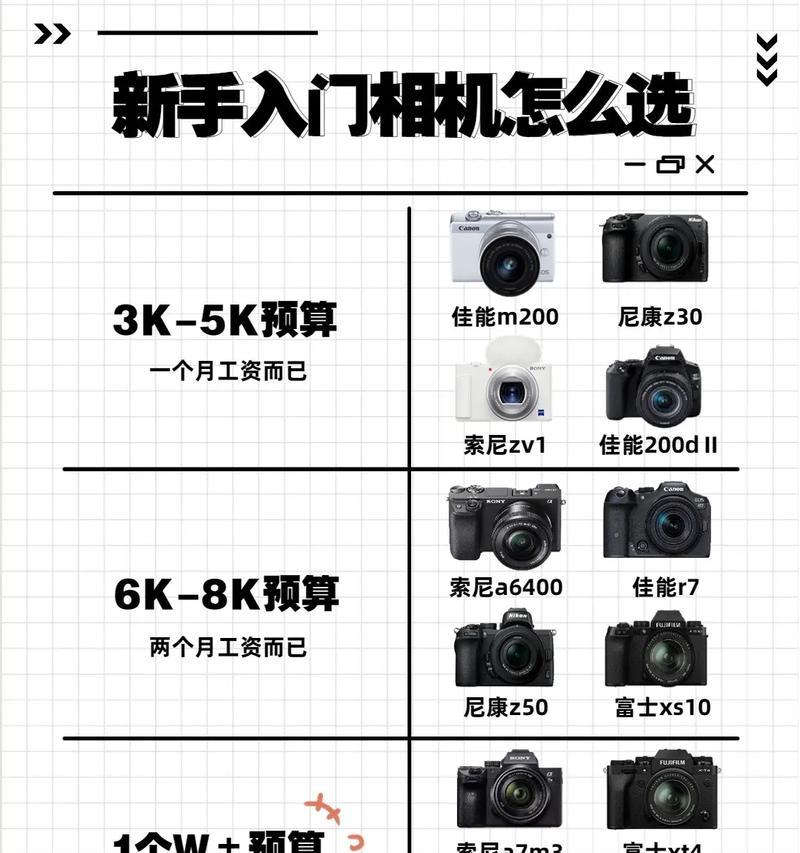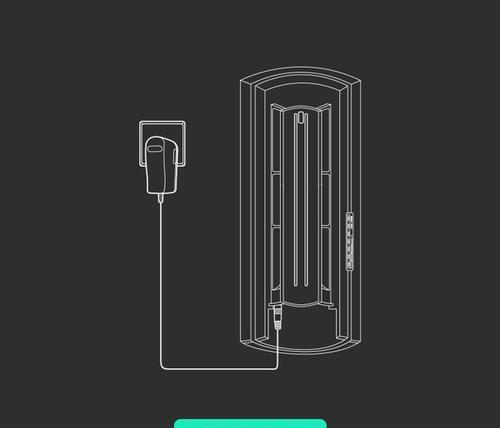解决桌面快捷方式图标变白问题的有效方法(删除白色快捷方式图标,恢复桌面正常显示)
在使用电脑的过程中,有时我们会遇到桌面快捷方式图标突然变成了白色的情况,这不仅影响了桌面的美观,还可能导致我们无法正常打开所需的程序或文件。如何有效地解决这个问题呢?本文将详细介绍一些方法来删除白色快捷方式图标,恢复桌面的正常显示。

检查图标文件路径是否存在问题
我们需要确认快捷方式指向的程序或文件是否存在。可以右键点击白色快捷方式图标,选择“属性”,在“快捷方式”选项卡中查看“目标”栏的路径是否正确。如果路径存在问题,我们可以手动更正。
清除图标缓存文件
桌面图标缓存文件可能会出现错误导致快捷方式变白。我们可以按下Win+R组合键,打开运行窗口,输入“%appdata%”,找到“Microsoft”文件夹并进入,“Windows”文件夹下找到“Explorer”文件夹,并删除其中的“iconcache.db”文件。

重新建立桌面图标缓存
删除了图标缓存文件后,我们需要重新建立图标缓存。可以通过以下步骤完成:在“Explorer”文件夹中按住Shift键同时右键点击空白处,选择“打开命令窗口”,输入“ie4uinit.exe-ClearIconCache”并回车,等待一段时间后重启电脑。
修复系统文件错误
有时,系统文件错误也会导致快捷方式图标变白。我们可以使用系统自带的SFC工具进行修复。在开始菜单中搜索“命令提示符”,右键选择“以管理员身份运行”,输入“sfc/scannow”并回车,等待扫描和修复完成后重启电脑。
删除冲突的第三方软件
某些第三方软件可能会与系统图标发生冲突,导致快捷方式变白。我们可以尝试删除最近安装的软件,或者在任务管理器中禁用某些正在运行的软件,以确定是否是这些软件引起的问题。

更新或重新安装相关程序
如果快捷方式指向的程序本身出现问题,我们可以尝试更新或重新安装该程序。在官方网站上下载最新版本,安装完成后查看快捷方式图标是否恢复正常。
调整桌面图标显示设置
有时,桌面图标显示设置的改变也会导致快捷方式变白。我们可以右键点击桌面,选择“显示设置”,在“缩放与布局”选项卡中调整“更改文本、应用等项目的大小”设置,或者在“桌面图标设置”中选择恢复默认设置。
清理磁盘垃圾文件
磁盘垃圾文件的堆积也会对系统产生负面影响,可能导致快捷方式图标变白。我们可以使用系统自带的磁盘清理工具来清理垃圾文件,以提高系统的整体性能。
检查病毒和恶意软件
病毒和恶意软件的存在可能会导致系统异常,包括快捷方式图标变白。我们可以运行杀毒软件进行全盘扫描,查杀恶意程序并修复受损文件。
重新创建快捷方式
如果以上方法无效,我们可以尝试删除白色快捷方式图标,重新创建一个新的快捷方式。可以右键点击白色快捷方式图标,选择“删除”后,找到对应的程序或文件,再次右键点击选择“创建快捷方式”,将新的快捷方式拖放到桌面即可。
检查系统更新
系统更新可以修复已知的问题和漏洞,有助于保持系统的稳定性。我们可以在“设置”中选择“更新和安全”,点击“检查更新”来获取最新的系统更新。
恢复系统到之前的状态
如果以上方法都无法解决问题,我们可以尝试将系统恢复到之前的状态。在开始菜单中搜索“系统还原”,打开该功能并按照指示选择恢复点,等待系统恢复完成后查看快捷方式图标是否恢复正常。
联系技术支持
如果所有方法都无效,我们可以联系电脑厂商或操作系统提供商的技术支持,寻求专业的帮助和建议。
备份重要数据
在进行任何操作之前,我们应该首先备份重要的数据,以防操作过程中数据丢失或损坏。
通过以上方法,我们可以解决桌面快捷方式图标变白的问题,并恢复桌面正常显示。在遇到这种问题时,可以依次尝试以上方法,直到找到适合自己的解决方案。同时,保持系统和软件的更新,并定期清理磁盘垃圾文件,可以有效预防快捷方式图标变白等问题的发生。
版权声明:本文内容由互联网用户自发贡献,该文观点仅代表作者本人。本站仅提供信息存储空间服务,不拥有所有权,不承担相关法律责任。如发现本站有涉嫌抄袭侵权/违法违规的内容, 请发送邮件至 3561739510@qq.com 举报,一经查实,本站将立刻删除。
关键词:桌面快捷方式
- 三国杀ol中族钟琰的评价如何?他的技能特点是什么?
- dnf疲劳值用完怎么恢复?没有疲劳时如何继续游戏?
- 二手手机充电器品牌选择建议是什么?
- 星际战甲蝶手办获取途径是什么?
- 地下城装备不碎的原因是什么?
- 地下城手游狂战毕业应该选择哪种项链?
- 国标线连接低音炮的正确方法是什么?
- 三国杀中三血武将如何有效对抗?
- 战舰世界钢铁合成工具获取方法?
- 长沙揽胜音响维修点位置?
综合百科最热文章
- 解决Win10插上网线后无Internet访问问题的方法(Win10网络连接问题解决方案及步骤)
- 如何查看宽带的用户名和密码(快速获取宽带账户信息的方法及步骤)
- B站等级升级规则解析(揭秘B站等级升级规则)
- 如何彻底删除电脑微信数据痕迹(清除微信聊天记录、文件和缓存)
- 解决显示器屏幕横条纹问题的方法(修复显示器屏幕横条纹的技巧及步骤)
- 解决电脑无法访问互联网的常见问题(网络连接问题及解决方法)
- 注册QQ账号的条件及流程解析(了解注册QQ账号所需条件)
- 提高国外网站浏览速度的加速器推荐(选择合适的加速器)
- 解决NVIDIA更新驱动后黑屏问题的有效处理措施(克服NVIDIA驱动更新后黑屏困扰)
- 如何让你的鞋子远离臭味(15个小窍门帮你解决臭鞋难题)
- 最新文章
-
- 剑魂觉醒后如何解绑身份证信息?
- 电竞屏幕接机顶盒的方法是什么?是否兼容?
- cf轻松排位赛需要多少分才能获胜?
- 魔域战士龙装备搭配指南是什么?
- 地下城中隐藏召唤物如何获得?需要哪些条件?
- 曼龙8810音响户外K歌效果如何?音质表现满意吗?
- DNF战法狂龙武器的选择建议是什么?
- 二合一插卡游戏机版本的性能如何?
- 三国杀中哪位武将是公认的第一精品?精品武将的特点是什么?
- 电脑3gb内存如何扩展?设置步骤是什么?
- 车载电视盒子如何设置投屏?
- 苹果手机彩虹手机壳如何拆卸?拆卸步骤是什么?
- CF24寸显示器最佳游戏分辨率是多少?设置方法是什么?
- 好蓝牙耳机用什么做的?材料和工具需求有哪些?
- 如何设置对象手机的摄像头?设置过程中需要注意什么?
- 热门文章
-
- 热水器e4故障是什么原因?如何解决?
- 联想笔记本性能如何?值得购买吗?
- 电脑内存过高如何处理?处理后性能会提升吗?
- 原神电脑版内存调整方法是什么?如何优化游戏性能?
- 华为笔记本散热优化怎么设置?散热不良时应如何调整?
- 魔兽世界金库奖励获取方法是什么?如何顺利获得奖励?
- 华为笔记本屏幕无法全屏怎么办?如何调整设置?
- 家用台式电脑连接wifi的方法?步骤是什么?
- 手机拍照和录像技巧有哪些?如何拍出好照片?
- 笔记本电脑排风进头发的解决方法是什么?
- 小度星球音箱使用方法?功能特点是什么?
- 戴尔服务器带外查看告警的方法是什么?告警信息如何解读?
- 华硕笔记本电脑无声音的解决步骤是什么?
- 炉石传说野兽亡灵卡组怎么搭配?有哪些强力组合?
- 投影仪看电影时如何开启倍速播放?
- 热门tag
- 标签列表
- 友情链接